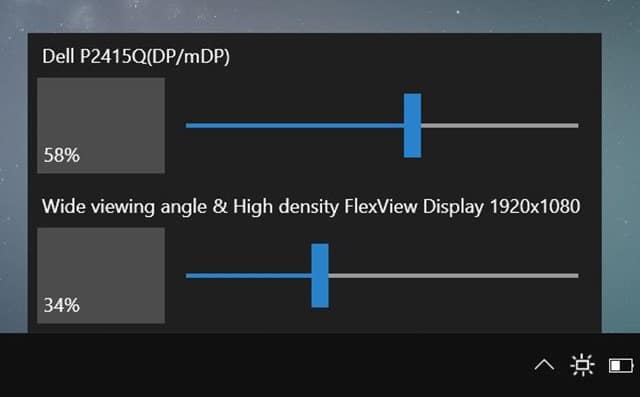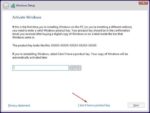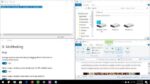O Windows 10 oferece várias opções e configurações para alterar as configurações padrão do segundo monitor. Por exemplo, você pode alterar a resolução do segundo monitor com facilidade. No entanto, não há opção para alterar o brilho da tela do segundo ou terceiro monitor conectado ao seu laptop.
Se você estiver em uma configuração de vários monitores, talvez queira ter a opção de alterar o brilho do segundo monitor diretamente no Windows 10, em vez de usar os botões físicos no monitor externo.
Embora o Windows 10 não ofereça uma opção para ajustar o brilho da tela do segundo monitor, existe um aplicativo interessante para ajudá-lo a ajustar o brilho do monitor externo diretamente da barra de tarefas do Windows 10.
Monitorian: ajuste o brilho do monitor externo no Windows 10
Monitor é um aplicativo gratuito disponível para Windows 10 para ajustar o brilho do monitor externo diretamente da área da barra de tarefas do Windows 10. A versão gratuita do Monitorian suporta até 4 monitores, o que deve ser bom o suficiente para a maioria dos usuários.

Depois de instalar o software, clique em seu ícone na bandeja do sistema para ver os monitores internos e externos conectados ao seu computador. Arraste o controle deslizante para ajustar o brilho da tela. O submenu exibe o nome real e o modelo dos monitores externos para evitar confusão ao usar dois ou mais monitores externos.
Além disso, o software Monitorian também permite ajustar simultaneamente o brilho da tela de todos os monitores (monitores internos e externos). Para fazer isso, clique com o botão direito do mouse no ícone do aplicativo Monitorian na bandeja do sistema e selecione Ativar movimento em uníssono opção.

O software Monitorian também está disponível na versão desktop clássica, além do aplicativo disponível na Windows 10 Store. A versão para desktop é adequada para versões mais fáceis do sistema operacional Windows (funciona muito bem no Windows 10 também).
O aplicativo suporta todos os monitores compatíveis com DDC/CI. A maioria dos monitores disponíveis suporta DDC/CI. Se o aplicativo não estiver reconhecendo seu monitor externo, certifique-se de que o DDC/CI esteja ativado no monitor (use os botões físicos no monitor para acessar a configuração).
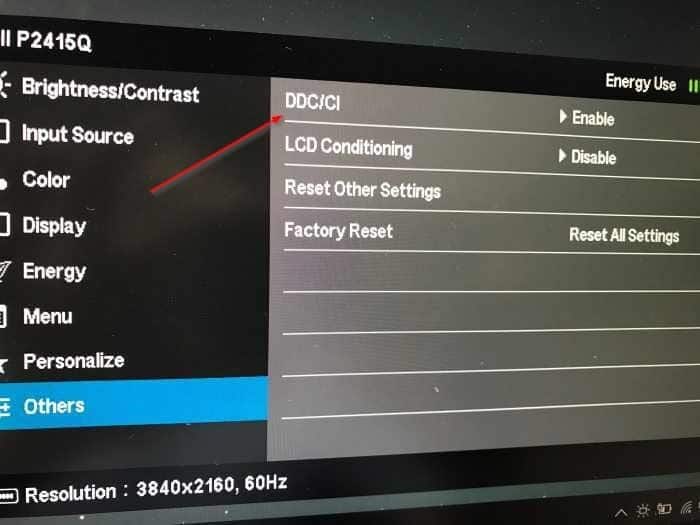
Como dito anteriormente, a versão gratuita do aplicativo suporta até quatro monitores. Obtenha-o no link abaixo.
Baixar Monitorian (versão para computador)
Hashtags: #Como #alterar #brilho #monitor #externo #Windows
FONTE
Nota: Este conteúdo foi traduzido do Inglês para português (auto)
Pode conter erros de tradução
Olá, se tiver algum erro de tradução (AUTO), falta de link para download etc…
Veja na FONTE até ser revisado o conteúdo.
Status (Ok Até agora)
Se tiver algum erro coloque nos comentários